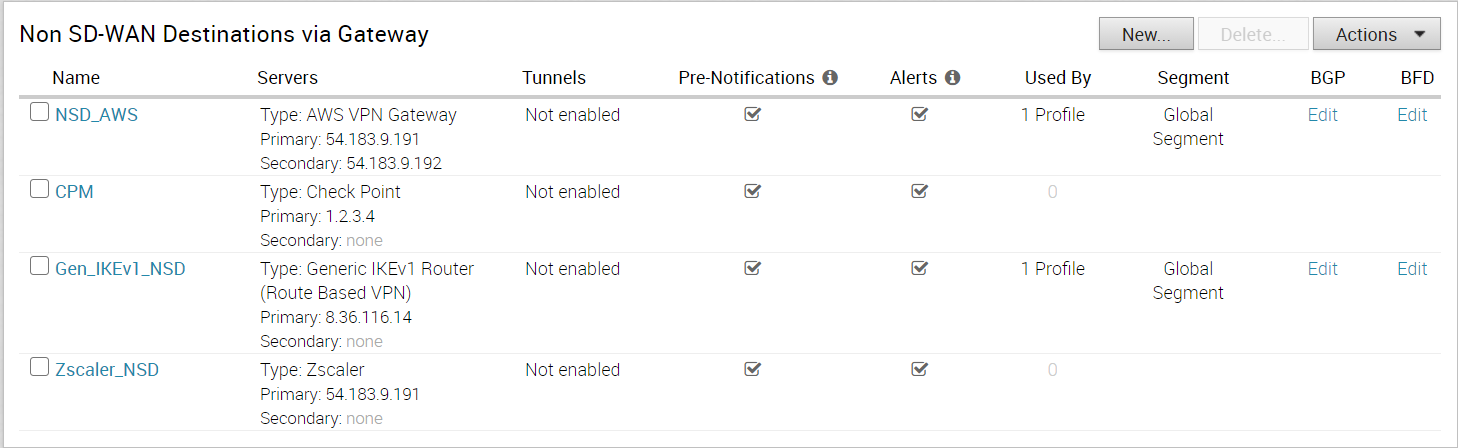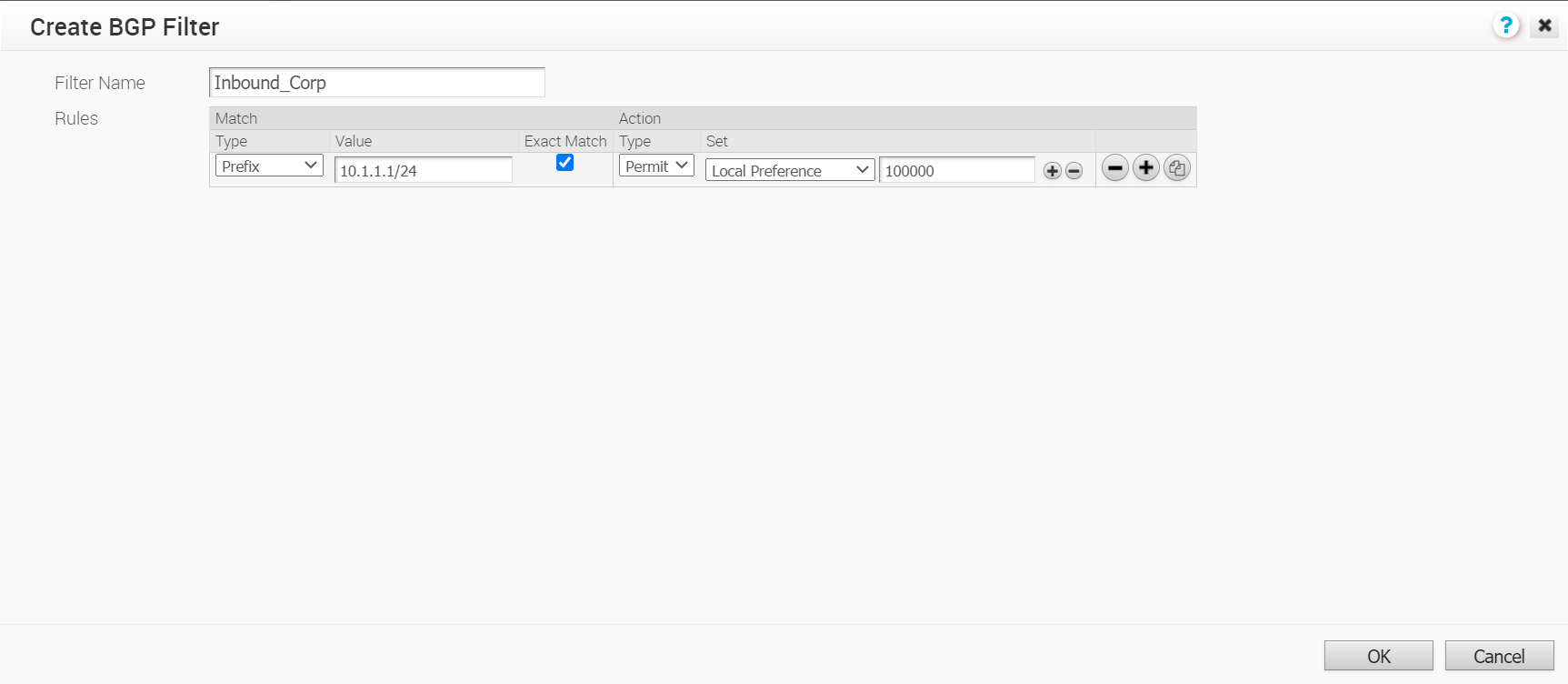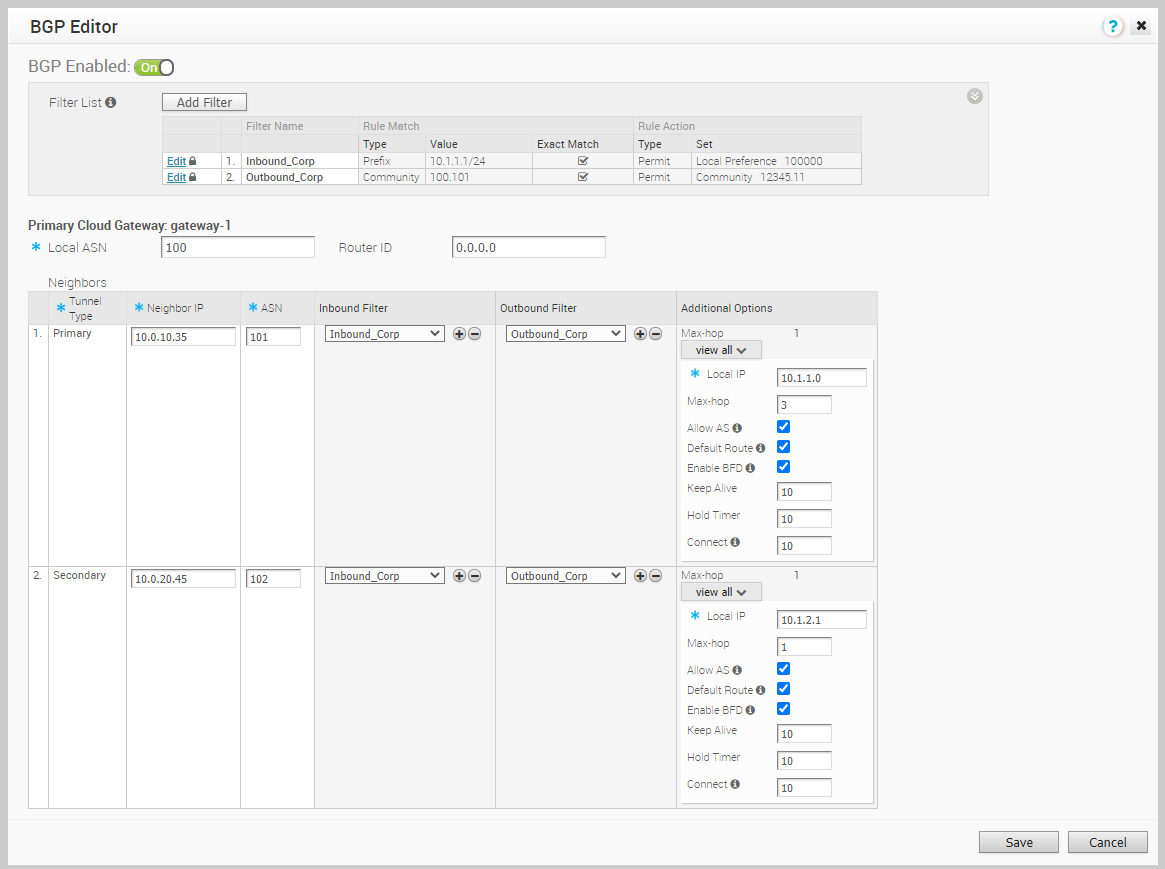È possibile configurare le impostazioni BGP per i tunnel di SD-WAN Gateway su IPSec.
Solo eBGP è supportato con BGP su IPsec.
Per configurare le impostazioni BGP per un gateway:
Prerequisiti
Nota: La funzionalità Azure vWAN Automation dal gateway non è compatibile con BGP su IPSec. Questo perché sono supportate solo route statiche quando si automatizza la connettività da un gateway a un'istanza di Azure vWAN.
Assicurarsi di aver configurato quanto segue:
- Creare una destinazione non SD-WAN tramite Gateway per uno dei seguenti siti:
- Associare il destinazione non SD-WAN a un profilo. Vedere Configurazione di un tunnel tra una filiale e una destinazione non SD-WAN tramite gateway.
Nota: È consigliabile attivare il
Calcolo dei costi distribuito (Distributed Cost Calculation) per ottenere prestazioni e scalabilità migliori quando si utilizza BGP su IPsec tramite gateway. Il
Calcolo dei costi distribuito (Distributed Cost Calculation) è supportato a partire dalla versione 3.4.0.
Per ulteriori informazioni su Calcolo dei costi distribuito (Distributed Cost Calculation), fare riferimento alla sezione Configurazione del calcolo dei costi distribuito (Configure Distributed Cost Calculation) nella Guida dell'operatore di VMware SD-WAN disponibile all'indirizzo: https://docs.vmware.com/it/VMware-SD-WAN/index.html.